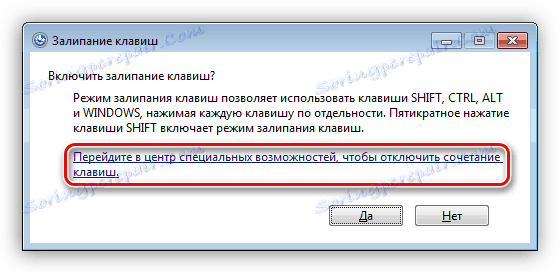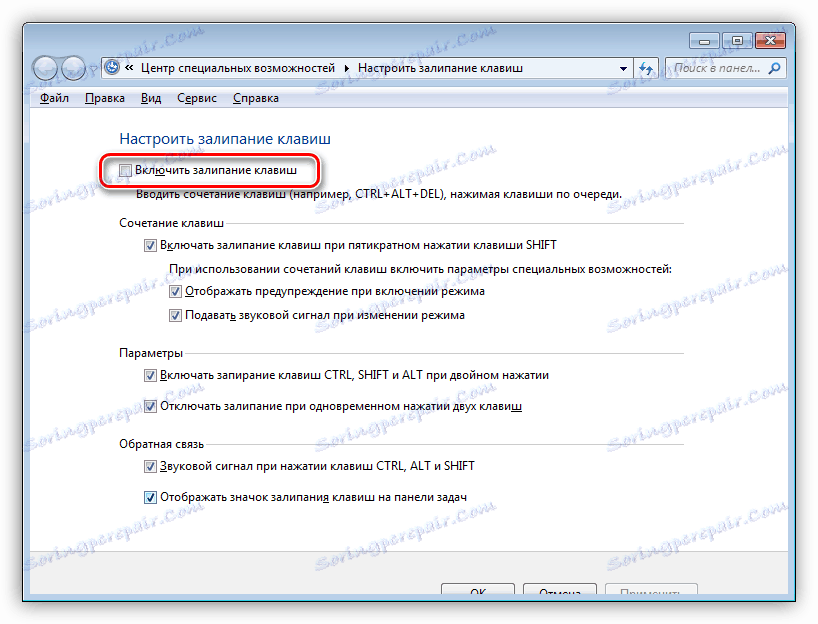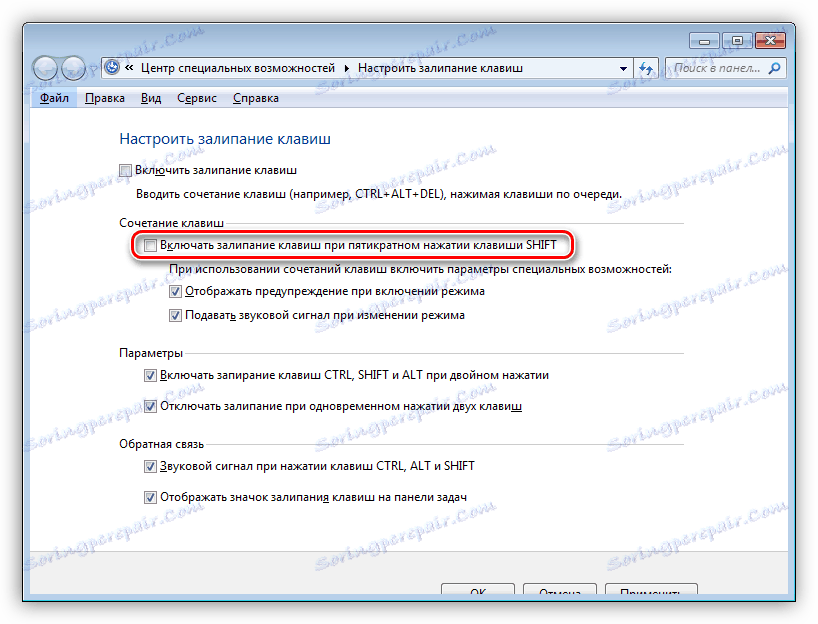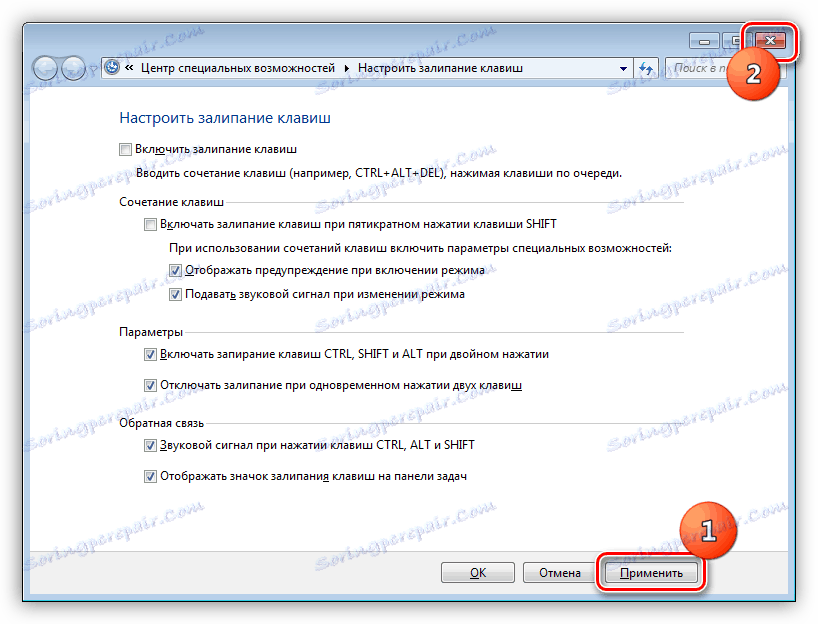Рішення проблеми з заліпшіе клавішами на ноутбуці
При роботі на ноутбуці деякі користувачі стикаються з проблемою залипання клавіш. Виражається це в неможливості продовження набору тексту або застосування гарячих комбінацій. Також в редакторах і текстових полях може спостерігатися нескінченне введення одного символу. У даній статті ми розберемо причини таких неполадок і наведемо способи їх усунення.
зміст
Залипають клавіші на ноутбуці
Причини, що призводять до подібної поведінки клавіатури, діляться на дві групи - програмні та механічні. У першому випадку ми маємо справу з вбудованими в систему опціями, призначеними для полегшення роботи в ОС людям з обмеженими можливостями. У другому - з порушеннями функцій клавіш внаслідок забруднення або фізичних несправностей.
Причина 1: Програмна
У всіх версіях ОС Windows є спеціальна функція, що дозволяє застосовувати комбінації не звичайним способом - затискуванням необхідних клавіш, а натисканням їх по черзі. Якщо ця опція активована, то може статися наступне: ви натиснули, наприклад, CTRL, а потім продовжили роботу. В цьому випадку CTRL залишиться натискує, що призведе до неможливості виконання деяких дій з використанням клавіатури. Також функції багатьох програм мають на увазі різні операції при затиснутих допоміжних клавішах (CTRL, ALT, SHIFT і т. Д.).
Виправити ситуацію досить легко, досить відключити залипання. У прикладі буде фігурувати «сімка», але такі дії будуть абсолютно ідентичні і для інших версій Windows.
- Кілька разів поспіль (не менше п'яти) натискаємо клавішу SHIFT, після чого відкриється діалогове вікно описаної вище функції. Зверніть увагу, що дані дії (виклик вікна), можливо, доведеться виконати двічі. Далі переходимо по посиланню в «Центр спеціальних можливостей».
![Перехід до налаштування функції залипання клавіш в Windows 7]()
- Знімаємо найпершу галку в блоці налаштувань.
![Налаштування залипання клавіш в Центрі спеціальних можливостей Windows 7]()
- Для надійності можна також виключити можливість включення залипання при багаторазовому натисканні SHIFT, прибравши відповідний прапорець.
![Виключення можливості включення залипання клавіш в Центрі спеціальних можливостей Windows 7]()
- Тиснемо «Застосувати» і закриваємо вікно.
![Застосування налаштувань і закриття вікна Центру спеціальних можливостей в Windows 7]()
Причина 2: Механічна
Якщо причиною залипання є несправність або забруднення клавіатури, то, крім постійно натиснутих допоміжних клавіш, ми можемо спостерігати і безперервний набір однієї букви або цифри. В цьому випадку необхідно спробувати провести чистку кейборда підручними засобами або за допомогою спеціальних наборів, які можна знайти в роздрібному продажі.
Детальніше:
Чистимо клавіатуру в домашніх умовах
Правильна очищення комп'ютера або ноутбука від пилу
Для здійснення деяких дій може знадобитися часткова або повна розбирання лептопа. Якщо ноутбук знаходиться на гарантії, то дані дії краще виконувати в авторизованому сервісному центрі, інакше можливість безкоштовного обслуговування буде втрачена.
Детальніше:
Розбираємо ноутбук в домашніх умовах
Розбирання ноутбука Lenovo G500
Після демонтажу необхідно акуратно відокремити плівку з контактними майданчиками і доріжками, промити її мильним розчином або звичайною водою, після чого якомога швидше висушити. Для цього зазвичай використовуються сухі серветки або спеціальна тканина з назвою «мікрофібра» (продається в господарських магазинах), яка не залишає після себе частинок матеріалу.

Ні в якому разі не використовуйте для промивання агресивні рідини, наприклад, спирт, розчинник або чистячі засоби для кухні. Це може привести до окислення тонкого шару металу і, як наслідок, до непрацездатності «клави».
У тому випадку, якщо відомо, яка клавіша є заліпшіе, можна уникнути розбирання ноутбука. Для цього необхідно зняти верхню пластикову частину кнопки за допомогою тонкої викрутки або іншого подібного інструменту. Такий прийом дозволить зробити локальну чистку проблемної клавіші.

висновок
Як бачите, проблему з заліпшіе клавішами можна назвати серйозною. Разом з тим, якщо у вас немає досвіду в демонтажі вузлів ноута, то краще звернутися до фахівців в профільних майстерень.